FPSに制限をかける
FPS・リフレッシュレート(Hz)はセットで設定しよう。
お高いPC・ゲーミングモニターを買ってもきちんと設定しなければ60FPSしか出ない。
FPSについて
FPS(Frames Per Second)とは、1秒あたりの表示画像数を示す数値。
60FPSの場合は、1秒間に60枚の画像を連続表示していることになる。
FPSの値が多いほど、動きがヌルヌルと滑らかになって快適に遊べる。
60FPSと144FPSではヌルヌル度が全然違う。
240を超えるFPSは「Apex Legends」「VALORANT」「FORTNITE」などのFPS(ファーストパーソン・シューティングゲーム)を遊ぶ場合に有用なようだ。
リフレッシュレート(Hz)について
リフレッシュレート(Hz、ヘルツ)とは、ディスプレイが画像を1秒間に何枚表示できるかを示す値。
PCでよく使われるモニターは60/144/240Hzのモノだろうか。
「240Hz表示対応!」と謳っているモニターを使っていても、正しく設定を行わなければ想定しているヌルヌル感は出ない。
デスクトップ上で右クリック→「ディスプレイ設定」→「ディスプレイの詳細設定」→「リフレッシュ レート」に設定した値が最大描画枚数となる。
逆もまた然り。
高いFPS値が出ていても、60Hzのモニターを使っていては1秒間に最大60枚までしか描画されない。
高いFPS表示で遊ぶ場合はモニター・ディスプレイ設定を見直そう。
家庭用ゲーム機のFPSについて(参考)
Nintendo Switch / PS4
→ 最大60FPS
PS5 / Xbox Series X|S
→ 最大120FPS
あくまでもゲーム機の最大値であることに注意。
ゲームによって最大FPS値が設定されている。
例えば、switchのモンスターハンターライズは30FPS固定表示。
FPS値を知りたい場合は「機種 ゲームタイトル fps」と検索すれば大体分かるかも。
FPSの上限値を設定し、制限をかける
「FPSは、端末が1秒間に表示しようとする画像枚数」
「Hzは、モニターが1秒間に描画できる画像枚数」
と考える。
何故FPSに制限をかけるのか
ここまで、FPSが高いと快適に遊べるよ!ということを書いてきた。
しかしFPSが高すぎるのも良くない。
FPS上限が設けられていないゲームを遊ぶ場合、PCがフル稼働するのだ。
モニターが描写できる枚数・リフレッシュレート(Hz)を考慮することなく、力の限り描画しまくろうとする。
PCがウォンウォンと異音を放ち、消費電力が上がり、熱暴走を起こして機器の寿命が縮む。
- PCゲーム「Hitman: Codename 47」のタイトル画面
2000前後のFPSを叩き出しているが、モニターにはHz設定分しか描画されない
ゲーム自体にFPS制限が無いためPC性能限界まで描写しようとする
FPSが低く保たれていないと(FPSが高すぎると)まともに動作しないゲームもある。
「1秒間に30/60フレームの描画が行われる前提」で作成されるモノがあるためだ。
昔のゲームや3Dゲーム、エミュレータを使用して起動したゲームなどに散見される。
症状としては、ゲーム速度が倍速になったりする。
- ゲーム「The Elder Scrolls V: Skyrim」の設定をイジくって高FPSで遊んだ動画
PUBGではFPSが高い場合に銃の連射スピードが上がるバグがあった(修正済み)。
動画では180/60/30FPS設定時の比較を行っている。
その他、FPSに制限をかけるケース
MMOでキャラを放置する時や、自動で何かを行うBOT・マクロなどを動かしている時など…
ゲームの操作を行わないが時々様子を伺いたい場面などが挙げられる。
FPSを「1」に制限することで描写を最低限にし、PCへの負荷を減らすのだ。
FPSを制限する方法について
ExKode社の「Dxtory」というソフトが個人的にオススメ。
Dxtoryはキャプチャソフト(ゲームの映像・音声を録画したりするソフト)。
FPS制限機能・FPS表示・処理優先度の変更などが行える。
ライセンスを登録するまではソフト終了時にサイトが表示されるが、試用版のままで特に問題は無い。
- 「Dxtory」の最新版をダウンロード、インストール
- ゲームを起動
- Dxtoryを起動
上部「プロファイル」部に制御対象のゲーム名が表示される
Dxtoryを先に起動しているとゲームが起動しなかったりするので注意 - ゲームの左上にFPSが表示されていることを確認
- Dxtoryの「アドバンス」タブを開き、左下「ビデオFPS制限」にチェックを入れ、FPS上限値を入力
- ゲームのFPSが制限されていることを確認

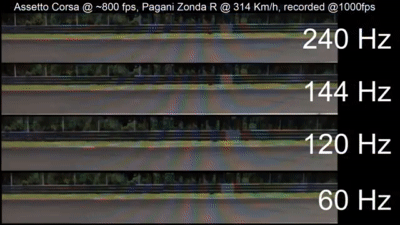
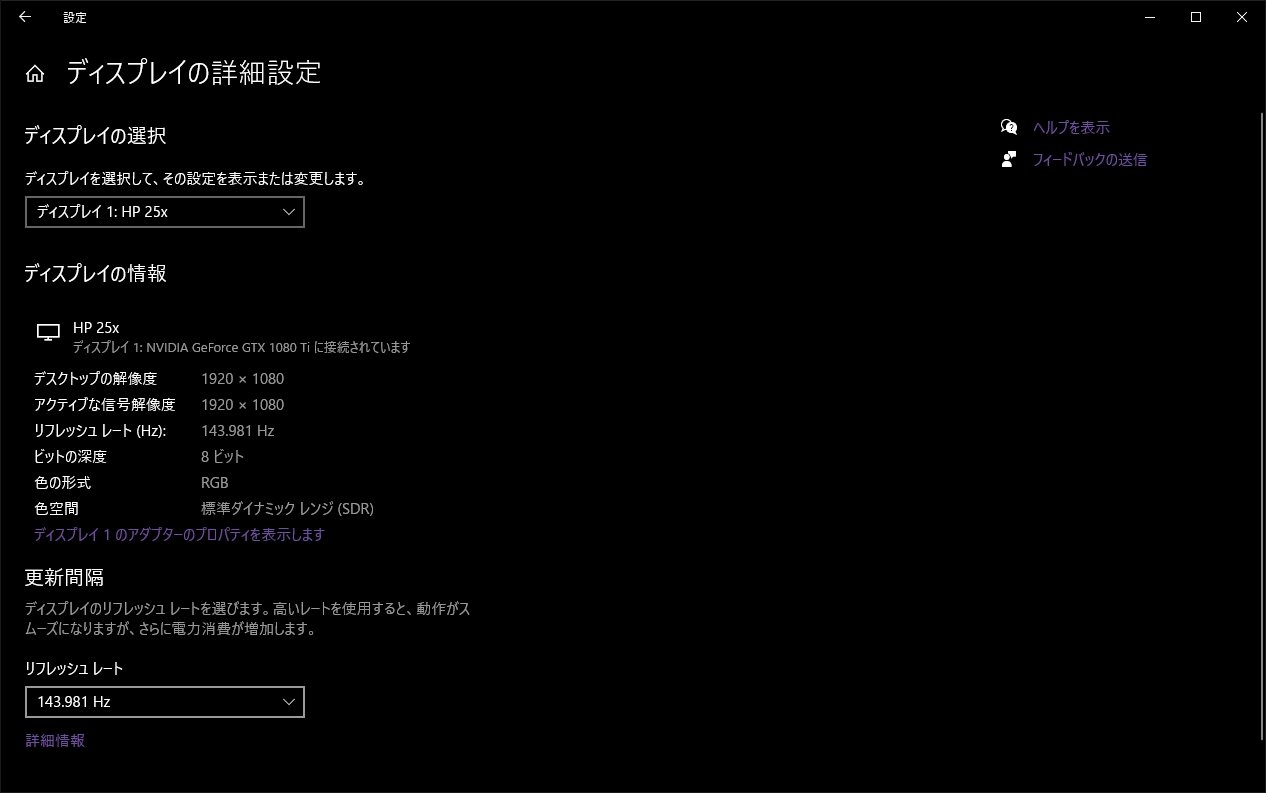
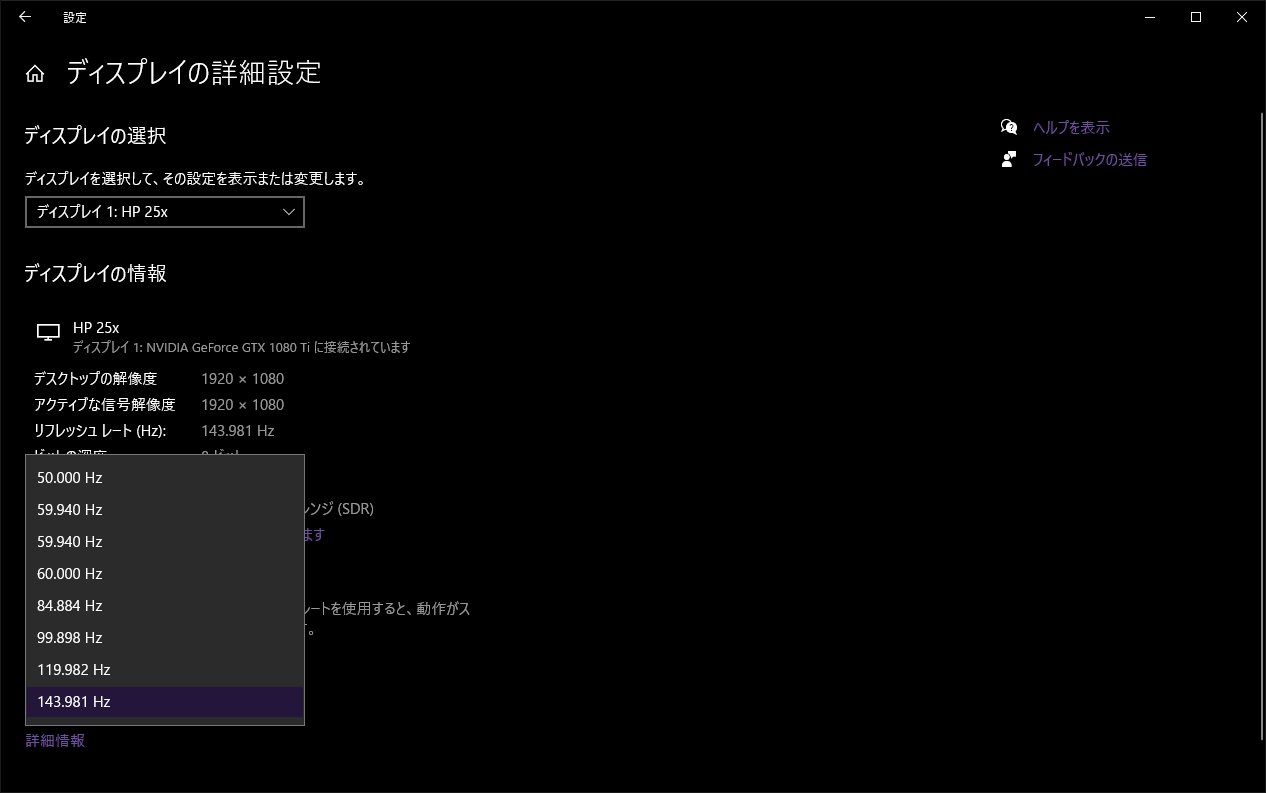
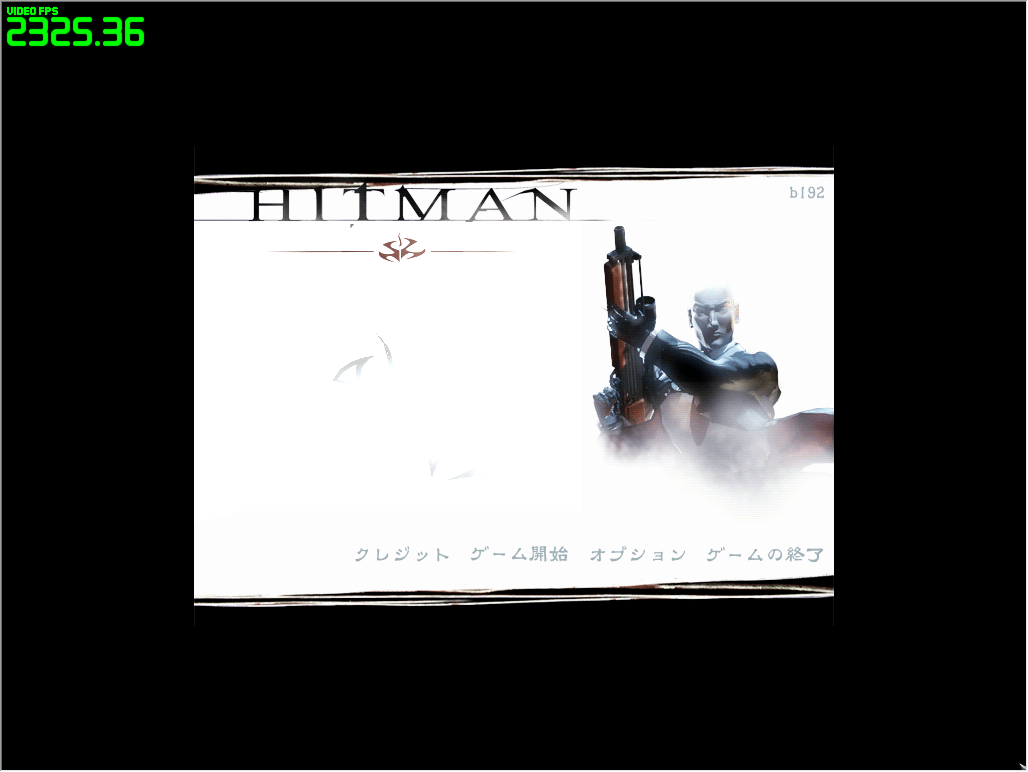
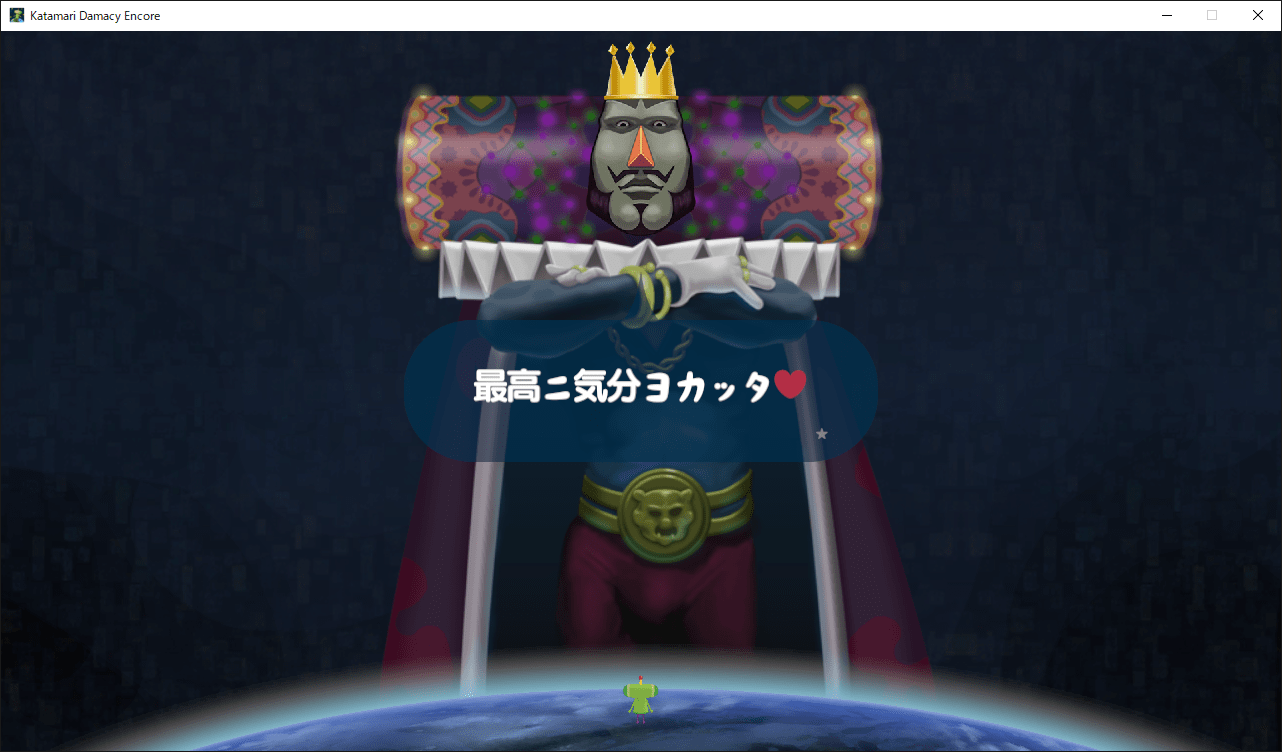
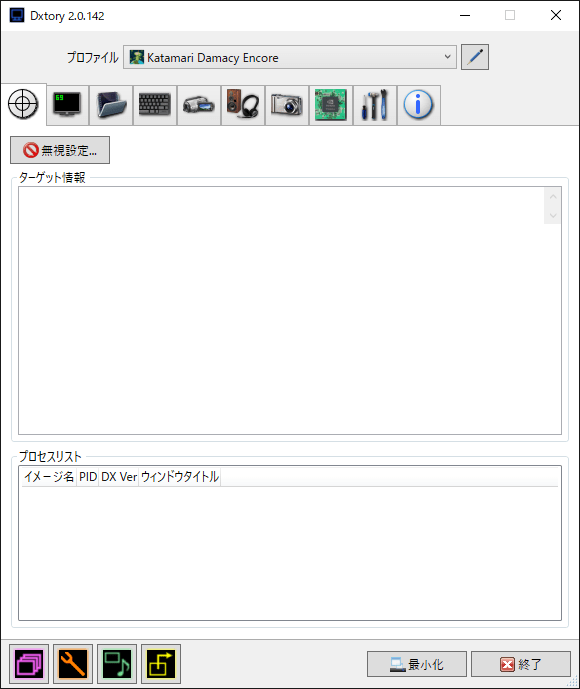
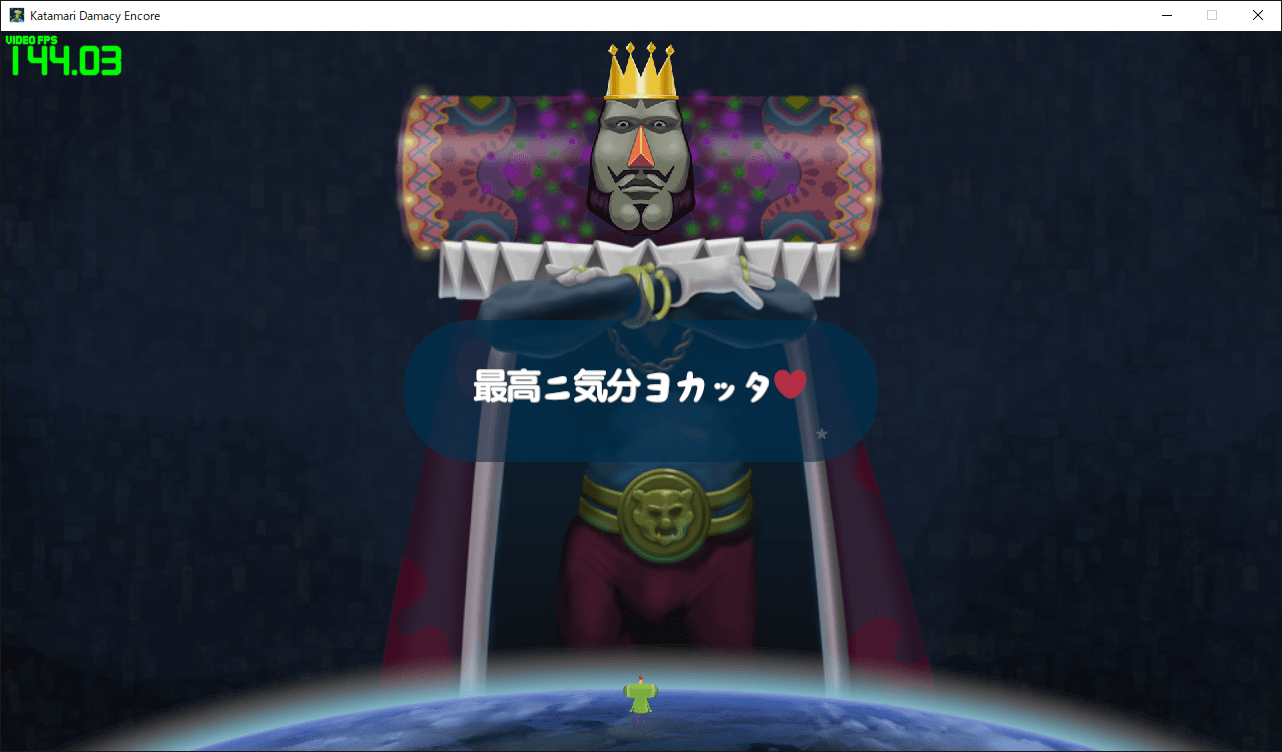
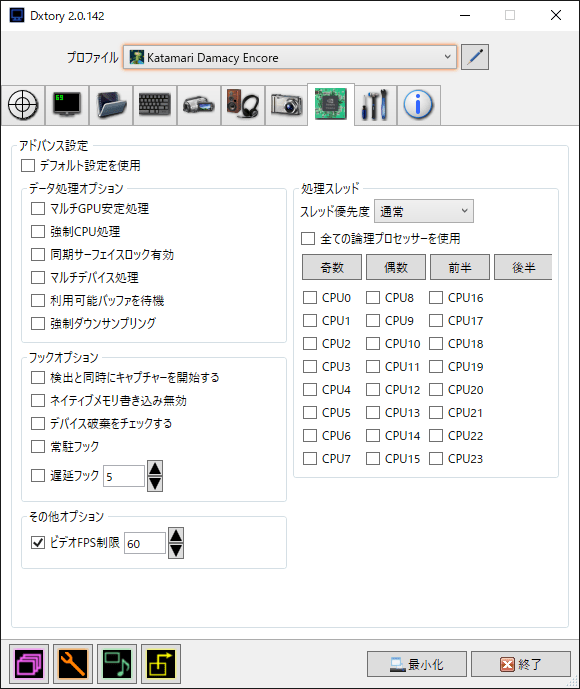


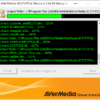
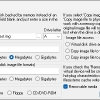
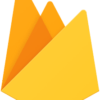




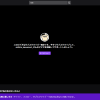


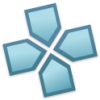
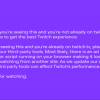
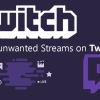
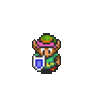
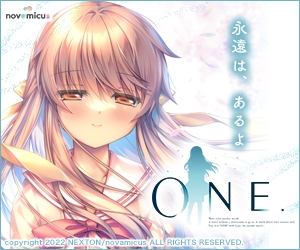

ディスカッション
コメント一覧
まだ、コメントがありません